excel折线图的数据点如何由圆点变成正方形?
来源:网络收集 点击: 时间:2024-09-02具体步骤总结如下:
1、本次操作演示使用的Office办公软件为Excel 2013版本。
2、新建一个Excel电子表格,在表格中输入演示数据,数据用于演示如何在Excel中将折线图的数据点由圆点改变成正方形的设置操作。
3、这时我们先选中数据,然后根据数据插入折线图,插入的折线图数据点是圆点标识。
4、然后我们鼠标单击选中折线图,然后在菜单栏中的图表工具下选择设计工具,再设计工具栏下展开图表样式工具。
5、在图表样式工具栏中选择所需的正方形数据点标识样式,鼠标单击确认。
6、这样我们就将原本的圆点数据点改变成了正方形数据点了,其他的图表样式也可根据以上操作来设置完成所需的不同的图表样式。
2/7本次操作演示使用的Office办公软件为Excel 2013版本。
 3/7
3/7新建一个Excel电子表格,在表格中输入演示数据,数据用于演示如何在Excel中将折线图的数据点由圆点改变成正方形的设置操作。
 4/7
4/7这时我们先选中数据,然后根据数据插入折线图,插入的折线图数据点是圆点标识。
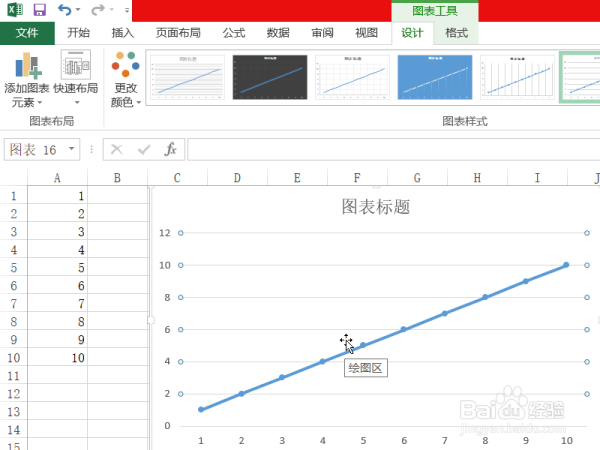 5/7
5/7然后我们鼠标单击选中折线图,然后在菜单栏中的图表工具下选择设计工具,再设计工具栏下展开图表样式工具。
 6/7
6/7在图表样式工具栏中选择所需的正方形数据点标识样式,鼠标单击确认。
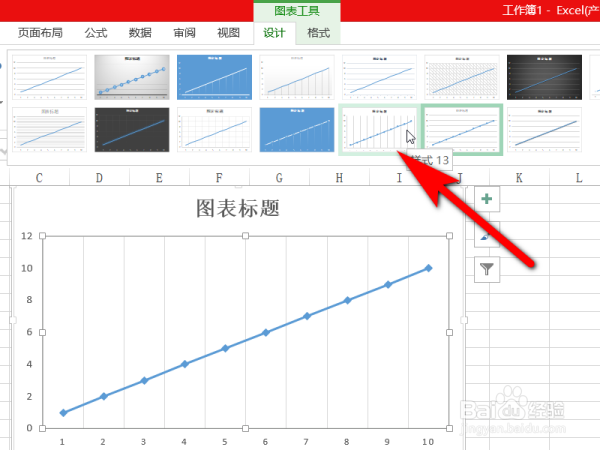 7/7
7/7这样我们就将原本的圆点数据点改变成了正方形数据点了,其他的图表样式也可根据以上操作来设置完成所需的不同的图表样式。
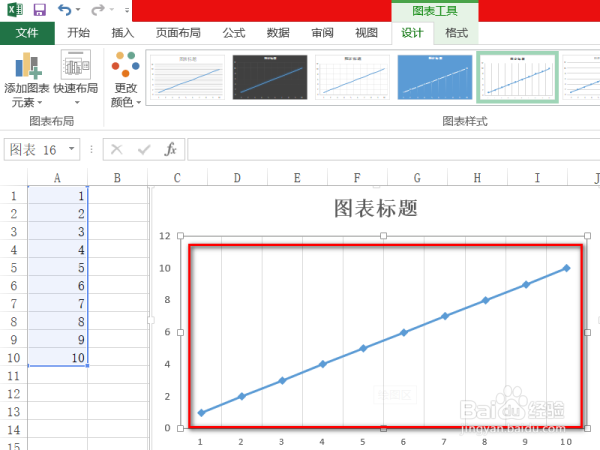 注意事项
注意事项图片来源于网络。
小编在这里祝大家生活愉快。
版权声明:
1、本文系转载,版权归原作者所有,旨在传递信息,不代表看本站的观点和立场。
2、本站仅提供信息发布平台,不承担相关法律责任。
3、若侵犯您的版权或隐私,请联系本站管理员删除。
4、文章链接:http://www.1haoku.cn/art_1186651.html
 订阅
订阅